User's Guide - Windows 7
Table Of Contents
- Hoş geldiniz
- Bileşenler
- Ağa bağlanma
- Kablosuz ağa bağlanma
- Kablolu bir ağa bağlanma
- Ekranda gezinme
- Eğlence özellikleri
- Bir web kamerası kullanma (yalnızca belirli ürünlerde)
- Ses özelliklerini kullanma
- Videoyu kullanma
- Bir VGA kablosu (yalnızca belirli ürünlerde) kullanarak video aygıtlarını bağlama
- Bir HDMI kablosu (yalnızca belirli ürünlerde) kullanarak video aygıtlarını bağlama
- Bir USB Type-C (Thunderbolt 3-özellikli) bağlantı noktası bağlama
- MultiStream Transport kullanarak kablolu ekranları keşfedip bağlama
- Miracast uyumlu kablosuz ekranları keşfedip bağlanma (yalnızca belirli ürünlerde)
- Intel WiDi onaylı ekranları keşfedip bağlanma (yalnızca Intel ürünlerinde)
- Güç yönetimi
- Bilgisayarı kapatma
- Güç seçeneklerini ayarlama
- Güç tasarrufu durumlarını kullanma
- Pil gücünü kullanma
- Harici AC güç kaynağı kullanma
- Güvenlik
- Bilgisayarı koruma
- Parolaları kullanma
- Virüsten koruma yazılımı kullanma
- Güvenlik duvarı yazılımı kullanma
- Önemli güvenlik güncelleştirmelerini yükleme
- HP Client Security'i kullanma (yalnızca belirli ürünlerde)
- HP Touchpoint Manager’ı kullanma (yalnızca belirli ürünlerde)
- İsteğe bağlı bir güvenlik kablosunu takma (yalnızca belirli ürünlerde)
- Bir parmak izi okuyucu kullanma (yalnızca belirli ürünlerde)
- Bakım
- Yedekleme ve kurtarma
- Computer Setup (BIOS), TPM ve HP Sure Start
- HP PC Hardware Diagnostics (UEFI) uygulamasını kullanma
- Teknik özellikler
- Elektrostatik Deşarj
- Erişilebilirlik
- Dizin
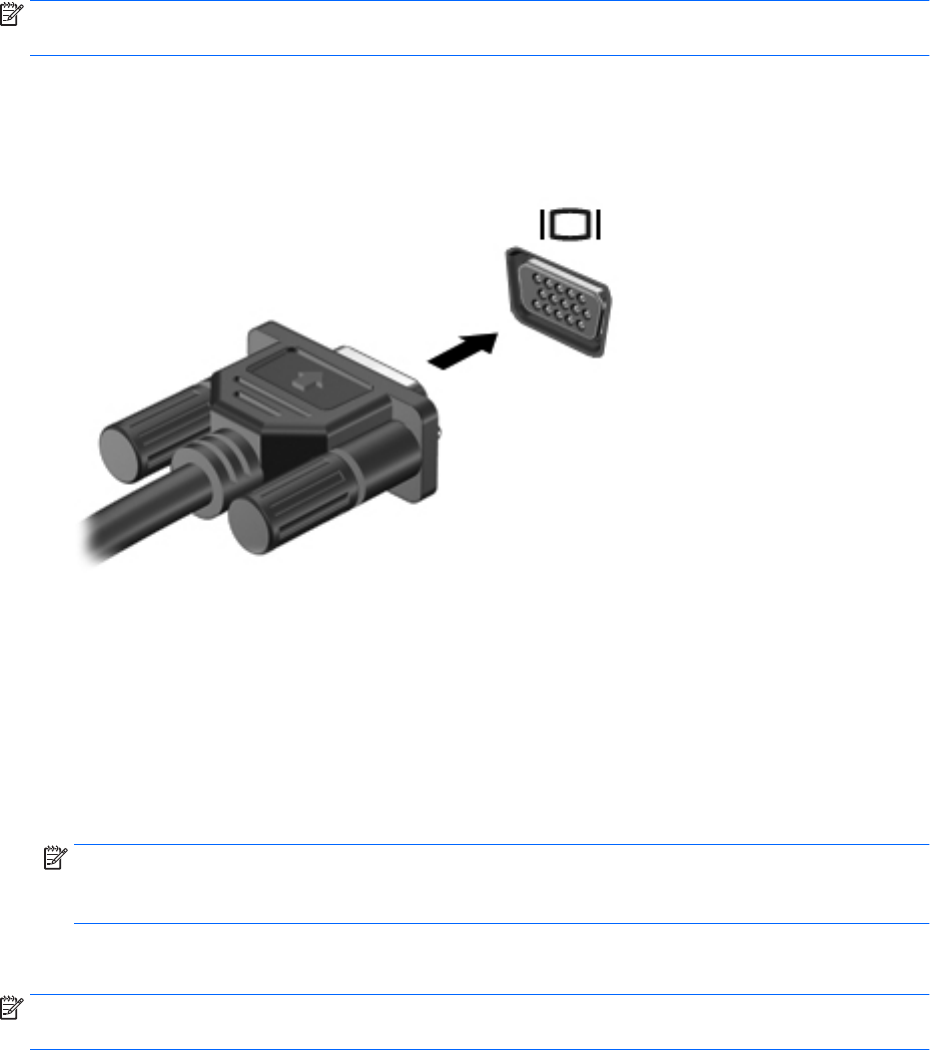
Bir VGA kablosu (yalnızca belirli ürünlerde) kullanarak video aygıtlarını bağlama
NOT: Bilgisayarınıza bir VGA video aygıtı bağlamak için, ayrıca satın alınan bir VGA kablosu edinmeniz
gerekir.
Bilgisayar ekranındaki görüntüyü harici VGA monitörde görüntülemek veya sunu amacıyla yansıtılmış olarak
görmek için, bilgisayarın VGA bağlantı noktasına bir monitör veya projektör bağlayın.
1. Monitörün veya projektörün VGA kablosunu bilgisayardaki VGA bağlantı noktasına aşağıda gösterilen
şekilde takın.
2. Ekran görüntüsünü şu 4 görüntüleme durumu arasında değiştirmek için fn+f4 tuşlarına basın:
●
Yalnızca kişisel bilgisayar ekranı: Ekran görüntüsünü yalnızca bilgisayarda görüntüleme.
●
Çoğalt: Ekran görüntüsünü aynı anda hem bilgisayarda hem de harici aygıtta görüntüleme.
●
Genişlet: Ekran görüntüsünü hem bilgisayar hem de harici aygıta genişletilmiş şekilde
görüntüleme.
●
Yalnızca ikinci ekran: Ekran görüntüsünü yalnızca harici aygıtta görüntüleme.
fn+f4 tuşlarına her bastığınızda görüntü durumu değişir.
NOT: En iyi sonuçlar için, özellikle de "Genişlet" seçeneğini belirlediyseniz, ekran çözünürlüğünü
aşağıda gösterilen şekilde harici aygıtınkine artırın. Başlat > Denetim Masası > Görünüm ve
Kişiselleştirme'yi seçin. Ekran altında Çözünürlüğü ayarla'yı seçin.
Bir HDMI kablosu (yalnızca belirli ürünlerde) kullanarak video aygıtlarını bağlama
NOT: Bilgisayarınıza bir HDMI aygıtı bağlamak için, ayrı olarak satın alacağınız bir HDMI kablosu
kullanmalısınız.
Bilgisayar ekranındaki görüntüyü yüksek tanımlı bir TV veya monitörde görüntülemek için, aşağıdaki
yönergeleri izleyerek yüksek tanımlı aygıtı bağlayın:
1. HDMI kablosunun bir ucunu bilgisayardaki HDMI bağlantı noktasına bağlayın.
26 Bölüm 5 Eğlence özellikleri










